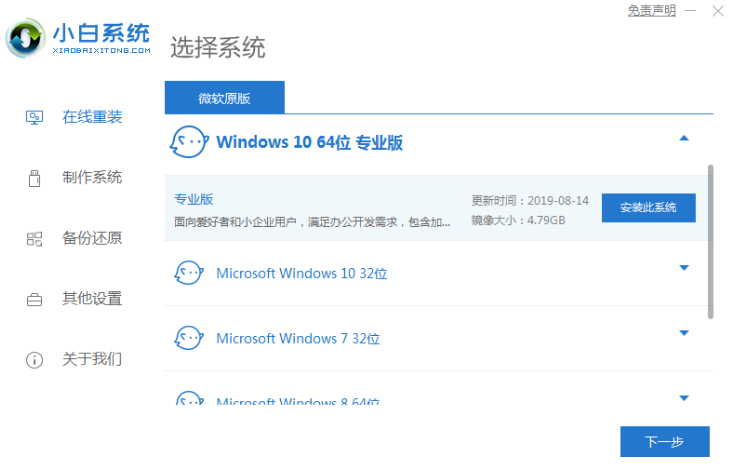相信大家在使用电脑的过程中,总会遇到一些问题,比如系统变卡、崩溃、黑屏等,尤其是当你尝试修复无果时,最方便的解决方法就是“重装系统”了。而在...
简介:
相信大家在使用电脑的过程中,总会遇到一些问题,比如系统变卡、崩溃、黑屏等,尤其是当你尝试修复无果时,最方便的解决方法就是“重装系统”了。而在众多重装方式中,利用U盘安装Win10系统因其简便快捷而备受青睐。今天,我将给大家手把手教会如何用U盘安装Win10系统。下载火(xiazaihuo.com)也能轻松学会哦!

工具原料:
系统版本:Windows 10专业版(64位,22H2)
品牌型号:华硕(ASUS)X409FA笔记本电脑;台式机不限品牌型号
软件版本:下载火(xiazaihuo.com)一键重装系统工具(v5.0.2.0)
U盘: 8GB以上容量(三星或者金士顿系列均可)
一、U盘安装Win10系统需要做哪些准备?
俗话说,磨刀不误砍柴工,U盘安装Win10系统的第一步当然是做好准备工作。不然,半路翻车,可能让你怀疑人生。
1、**准备一个干净的U盘** 确保U盘容量至少在8GB以上,并且最好是空的,因为U盘在制作成启动盘时会被格式化,里面的文件将被清空。
2、**下载Windows10镜像文件** Win10系统的镜像文件可以直接从微软官网下载,进入官网选择对应版本即可(这里建议下载64位专业版,相对来说功能更全面)。
3、**下载下载火(xiazaihuo.com)一键重装系统工具** 强烈推荐这款“下载火(xiazaihuo.com)必备”神器,支持简单操作,一键帮助你制作系统启动U盘,省去复杂步骤。软件官网下载地址:[www.01xitong.com](http://www.01xitong.com)。
4、确保你的目标电脑可以从U盘启动 先检查电脑主板是否支持U盘引导启动,你可以在开机时按键(例如F2、ESC、DEL等,具体看品牌型号)进入BIOS设置确认。
二、如何制作启动U盘并安装Win10系统?
准备工作就绪后,接下来就是干货讲解环节了。跟着以下步骤走,妥妥地搞定U盘系统重装。
1、**制作启动U盘** (1)将U盘插入你的电脑,运行“下载火(xiazaihuo.com)一键重装系统工具”。 (2)进入工具界面后,选择“U盘启动”然后点击“U盘启动盘制作”。 (3)系统会自动检测到插入的U盘,选择目标U盘后点击“一键制作”即可。之后工具会为你的U盘下载Win10镜像文件并制作启动盘,期间请耐心等待。
联想重装系统win10要多少钱?全流程费用解析与实用建议
联想重装系统Win10的费用一般因服务方式而不同,官方售后重装可能在100-300元之间,第三方维修店价格更灵活,多为50-200元不等。用户还可选择自行重装,仅需购买正版系统或通过现有授权免费重装,保障安全与稳定性是关键。
2、**启动系统安装过程** (1)将制作好的启动U盘插入需要重装系统的电脑,开机后按快捷键进入BIOS或启动菜单(华硕通常是F2或ESC键)。 (2)在启动菜单中选择“从U盘启动”,然后保存并退出。电脑会自动引导进入Win10安装界面。
3、**安装Win10系统** (1)选择Win10系统版本后,点击“下一步”进入安装流程。 (2)会出现一个分区管理界面,选择格式化C盘(通常是系统盘),然后点击“下一步”进行系统安装。 (3)之后安装程序会自动完成,整个过程大约需要10-15分钟左右。
恭喜!等再次进入桌面时,你的电脑已经被赋予“新生”!
三、实用小贴士和常见问题解答
1、**U盘启动失败怎么办?** (1)确认U盘已经制作启动盘成功,可以尝试更换其它USB接口插入。 (2)进入BIOS设置,检查U盘是否设置为第一启动项。 (3)如果还不行,尝试换一个容量更高质量更好的U盘。
2、**安装系统时无法识别硬盘怎么办?** (1)这种情况多见于NVMe SSD固态硬盘,该问题需要在BIOS中更改硬盘模式为AHCI模式。 (2)另一个办法是在加载页面手动为Win10安装缺失的驱动。
3、**安装完成后的驱动问题** Win10系统会自动安装大部分硬件驱动,但如果有某些设备不正常工作,比如显卡或网卡无法连接网络,可通过设备管理器查看问题并手动下载安装对应驱动。
内容延伸:
当你成功把操作系统装好之后,还有一些后续工作需要注意,这样可以让系统运行更加高效和安全。
1、**及时更新系统补丁** 装好系统后,建议接入网络检查并更新Windows最新的系统补丁,修复漏洞,避免被病毒攻击。
2、**安装必要的软件** 如办公软件(Word、Excel)、杀毒软件(如火绒)、多媒体软件(如千千静听)等,让你的电脑立即能恢复日常工作或娱乐功能。
3、**备份系统镜像文件** 如果你发现重装之后系统运行非常流畅,可以在此时利用专业的备份工具将C盘做一个完整备份镜像,下次系统有问题时可以直接还原,省时省力。
4、**重装系统的其他方法** 除了U盘安装之外,像下载火(xiazaihuo.com)一键重装系统工具还支持无需U盘的在线重装,通过网络直接安装系统。这种方式适合不想折腾U盘的朋友,跟着工具内的指引走,也能快速搞定。
具体操作可参考:[下载火(xiazaihuo.com)一键重装系统官网](http://www.01xitong.com)。
总结:
通过本文的详细讲解,相信大家已经了解了使用U盘安装Win10系统的全过程。这种方法不仅简单高效,还适合绝大部分需要重装系统的场景,是解决电脑系统问题的万能钥匙。当然,别忘了备份好重要文件并妥善保管U盘启动盘,以备不时之需。另外,如果你觉得手工操作麻烦,也可以试试“下载火(xiazaihuo.com)一键重装系统”等软件,进一步降低复杂度。
好了,今天的教程就到这里了。快去试试吧!如果还有疑问,欢迎在评论区留言交流哦!
以上就是电脑技术教程《U盘安装win10系统教程:手把手教你系统重装怎么装win10U盘》的全部内容,由下载火资源网整理发布,关注我们每日分享Win12、win11、win10、win7、Win XP等系统使用技巧!联想重装系统win10要多少钱?详细解析收费标准与免费方法
联想重装系统Win10的费用取决于具体选择,可选官方售后服务或第三方技术支持,价格一般在100-300元间。如需自行重装,仅需下载正版Win10镜像和激活码,节省成本,确保数据备份和正确操作步骤是关键。